Ogni proprietario di iPhone ha probabilmente notato che dopo un uso prolungato, il livello della batteria scende sorprendentemente rapidamente. Da quando Apple ha rilasciato le versioni iOS14, la maggior parte degli utenti di iPhone è impegnata a personalizzare il proprio iPhone o a provare fantastici componenti aggiuntivi, alcuni hanno riscontrato alcuni problemi come il consumo imprevisto della batteria. Se il problema si è insinuato anche sul tuo dispositivo e non riesci a capire cosa è andato storto all'improvviso, prova questi pratici suggerimenti e trucchi per risolvere i problemi di consumo della batteria di iOS 14 su iPhone e iPad.
I migliori suggerimenti e trucchi per la risoluzione dei problemi di scarica della batteria iOS 14
L'esaurimento della batteria è il tipo di problema che si verifica per diversi motivi. Ad esempio, i colpevoli potrebbero essere funzioni di aspirazione di energia che potrebbero non funzionare correttamente o un'interfaccia ingombra che potrebbe aver rallentato il dispositivo, causando sia un surriscaldamento frequente che un rapido consumo di energia. Inoltre, il problema potrebbe anche essere causato da uno strano bug o da applicazioni obsolete. Pertanto, abbiamo preparato alcune soluzioni non solo per eliminare il problema, ma anche per migliorare la durata della batteria di iOS 14. Provalo tu stesso e prolunga la durata della batteria del tuo iPhone.
Correlati: ho lasciato cadere il telefono in acqua: cosa posso fare?
Gestisci in modo intelligente le funzioni ad alta intensità energetica
Che ci crediate o no, le funzionalità assetate di energia sono altrettanto responsabili dei problemi di esaurimento della batteria dell'iPhone. Pertanto, prima di provare soluzioni radicali per riparare scarichi imprevisti della batteria su iOS 14, dovresti prima prenderne il controllo assicurandoti che non funzionino correttamente.
Disattiva l'aggiornamento delle app in background
L'aggiornamento delle app in background è una funzione molto utile per mantenere la tua app aggiornata e funzionante senza problemi. Tuttavia, nessuno può negare che sia stato a lungo altamente responsabile del consumo di gran parte della batteria. Ecco come disabilitare l'esecuzione dell'applicazione in background.
1. All'inizio, vai alle Impostazioni sul tuo iPhone.
2. Ora vai nelle Impostazioni generali che troverai nell'elenco.
3. Ora seleziona la scheda Aggiornamento app in background dall'elenco.
4. Ora, per disattivare la funzione di aggiornamento in background devi andare alla scheda Aggiornamento app in background.
5. Ora tutto ciò che devi fare è fare clic su Off e il gioco è fatto.
Disattiva i servizi di localizzazione
I servizi di localizzazione sono nella stessa categoria dell'aggiornamento delle app in background . Quindi, se non riesci a gestire efficacemente la funzione di aspirazione della potenza, rovinerà la durata della batteria del tuo dispositivo. Fortunatamente, Apple offre la flessibilità necessaria per gestirlo come preferisci. Ecco come disattivare i servizi di localizzazione.
1. Vai su Impostazioni sul tuo telefono.
2. Ora scorri verso il basso e trova la scheda Privacy. Inseriscilo.
3. Ora disabilita l'opzione Servizi di localizzazione.
4. Per disabilitare, è necessario confermare il messaggio del servizio di localizzazione.
Tieni presente che puoi anche gestire i servizi di localizzazione in base all'app. Basta toccare l'applicazione specifica, quindi selezionare l'opzione preferita in base alle proprie esigenze.
Leggi anche: Come controllare la garanzia del tuo iPhone?
Disabilita il download / l'installazione dell'aggiornamento automatico di iOS
Con l'aggiornamento automatico di iOS, download / installazione abilitati, l'aggiornamento del dispositivo diventa abbastanza semplice. Sebbene questa funzione debba essere estremamente utile, può anche causare lo scaricamento della batteria.
Per essere sicuro di averlo disabilitato correttamente, vedere le istruzioni seguenti.
1. Innanzitutto, apri Impostazioni sul telefono.
2. Vai su Impostazioni generali.
3. Ora vai alla scheda Aggiornamenti software e fai clic su di essa.
4. Fare clic sull'opzione Aggiornamenti automatici.
5. Ok, ora deseleziona Aggiornamenti iOS scaricati.
Disattiva i download automatici delle applicazioni e gli aggiornamenti delle applicazioni
Ti suggeriamo di continuare a controllare le funzioni di download e aggiornamento automatico , poiché sebbene siano pratiche e utili, consumano comunque troppa energia.
Per disabilitare la navigazione, vedi sotto come farlo.
1. Innanzitutto, apri Impostazioni sul telefono.
Scorri verso il basso e trova nell'elenco la scheda App Store. Inseriscilo.
Ora deseleziona App e Aggiornamenti app.
Disabilita la riproduzione automatica dei video
Alcuni potrebbero obiettare che i video a riproduzione automatica su App Store e Safari sono il principale colpevole dietro l'incredibile consumo di energia su un dispositivo iOS 14.
Se trascorri molto tempo esplorando l' App Store o navigando sul Web utilizzando Safari, i video a riproduzione automatica possono svolgere un ruolo cruciale qui, uccidendo una grande quantità di energia. Pertanto, non dimenticare di spegnerli. Di seguito ti suggeriamo come disattivare la riproduzione automatica dei video.
1. Sul tuo iPhone, vai su Impostazioni.
2. Scorri verso il basso e trova la scheda App Store, quindi fai clic su di essa.
3. Ora trova l' opzione Video Autoplay , inseriscila.
4. Ora tutto quello che devi fare è premere Off e il gioco è fatto!
Sfrutta appieno la modalità di risparmio energetico
La modalità Risparmio energetico potrebbe rivelarsi la cosa migliore per il tuo iPhone e la sua batteria, migliorando la durata della batteria di iOS 14. Ciò che rende questa funzione così utile è la capacità di disattivare automaticamente le attività in background come il recupero e il recupero della posta elettronica.
1. 1. Sul tuo iPhone, vai su Impostazioni.
2. Dall'elenco disponibile scegliere l'opzione Batteria.
3. Ora non resta che abilitare la modalità Risparmio energetico.
In questa schermata puoi controllare come viene utilizzata la batteria nel tuo dispositivo. Guarda le app che utilizzano più energia della batteria prevista. Se trovi che alcune app consumano di più la batteria, aggiornale o cancellale.
Inoltre, controlla anche lo stato della batteria del tuo iPhone per vedere se il dispositivo è ancora in grado di offrire le massime prestazioni.
Organizza il tuo iPhone e ricomincia
Se il tuo iPhone non ha ancora smesso di scaricare la batteria, organizza completamente la tua macchina del tempo. Declutter significa cancellare tutti i dati inutili, applicazioni obsolete e file che non intasano più la memoria.
Per chi non lo conoscesse, uno smartphone ingombrante non è solo troppo lento, ma si surriscalda anche più spesso, causando scarichi imprevisti della batteria. Pertanto, si consiglia sempre di tenere lontani i file inutili per evitare l'intasamento della memoria.
Per avere un'immagine chiara dell'utilizzo dello spazio sul tuo dispositivo, vai su Impostazioni sul tuo iPhone, segui le indicazioni di seguito. Ora iOS presenterà un riepilogo di come utilizzare la memoria sul tuo dispositivo.
Inoltre, puoi scorrere verso il basso per controllare la memoria catturata da ciascuna applicazione. Dopo aver esaminato attentamente l' utilizzo della memoria sul dispositivo, inizia a pulire il dispositivo.
Il più delle volte, il problema si ingrandisce e diventa una libreria in crescita di screenshot, foto, video, musica, video e file scaricati indesiderati. Quindi vai su ciascuno di essi ed eliminali.
Se hai un sacco di widget della schermata iniziale sul tuo iPhone e hai permesso loro di funzionare senza restrizioni, è molto probabile che possano anche uccidere la tua batteria . Pertanto, assicurati di avere solo pochi widget sulla schermata iniziale. Per rimuovere un widget dalla schermata iniziale, è sufficiente tenere premuto il widget e selezionare Rimuovi widget dal popup.
1. Vai su Impostazioni sul tuo telefono.
2. Ora vai su Impostazioni generali.
3. Seleziona l'opzione Archiviazione iPhone.
4. Ora puoi vedere quanta memoria hai a disposizione sul tuo iPhone.
Forza il riavvio del tuo iPhone
Se nessuna delle soluzioni di cui sopra ha aiutato, eseguire un ripristino delle impostazioni di fabbrica del dispositivo iOS se ciò non ha ancora risolto il problema del consumo energetico rapido. Ricorda che il ripristino del dispositivo alle impostazioni di fabbrica elimina tutte le impostazioni esistenti, comprese le impostazioni per le password VPN e Wi-Fi. Tuttavia, iOS garantisce la sicurezza di tutti i media e dati. Di seguito ti suggeriamo come forzare il riavvio dell'iPhone.
1. Vai su Impostazioni sul tuo telefono.
2. Ora vai su Impostazioni generali.
3. Scorri verso il basso e trova l' opzione Ripristina, quindi fai clic su Ripristina tutte le impostazioni.
Suggerimenti e trucchi affidabili per la risoluzione dei problemi di consumo della batteria di iOS 14
Quindi queste sono soluzioni valide per riparare la batteria dell'iPhone che si scarica velocemente su iOS 14. In quanto sono abbastanza affidabili nel risolvere problemi di consumo energetico imprevisti.
Quale metodo si è rivelato il più utile? Diteci la vostra opinione.
Seguici

Come cambiare facilmente lo sfondo di un video su Mac (strumento AI)
Se vuoi cambiare lo sfondo del video, si apre un mondo di possibilità creative. Puoi portare i tuoi soggetti ovunque debbano essere o non debbano essere portati. Questa è una tecnica di editing molto flessibile in quanto consente di realizzare video dall'aspetto professionale con straordinarie sostituzioni di sfondi o semplicemente di divertirsi con sfondi unici.
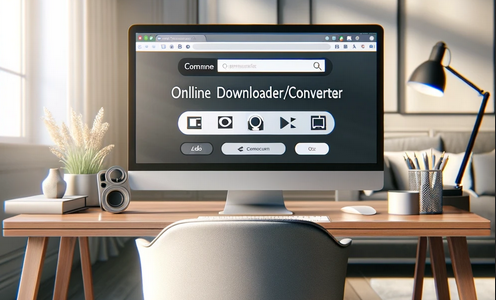
Downloader/convertitore Apple Music online gratuito
Ti piacerebbe scaricare gratuitamente la tua musica preferita? Se è così, sei nel posto giusto! Oggi ti mostreremo i metodi per farlo in pochissimo tempo. Scopri quanto è facile e condividi questi utili consigli con i tuoi amici
![Come sbloccare il tuo iPhone [iPhone serie 15 incluso] in modo efficiente nel 2024 - immagine news su imei.info](/media/ne/o/2eSBqH2.png)
Come sbloccare il tuo iPhone [iPhone serie 15 incluso] in modo efficiente nel 2024
Apple prende molto sul serio la privacy degli utenti a causa delle sue politiche ed è quasi impossibile sbloccare un iPhone se non si conosce la password. Supponiamo che tu abbia recentemente aggiornato o modificato la tua password per motivi di sicurezza ma non riesci a memorizzare quella nuova ora.
Inoltre, esiste il rischio che l'iPhone disabiliti automaticamente il tuo iPhone quando inserisci continuamente un passcode impreciso. Per affrontare questa situazione in modo efficiente, questo articolo offre soluzioni dettagliate che devi conoscere come utente iPhone. Quindi, approfondisci questa guida completa e impara due metodi praticabili per sbloccare lo schermo iOS .

Massimizza i tuoi guadagni con l'allenamento pre-allenamento in modalità Gorilla: una guida completa
Se prendi sul serio il tuo regime di allenamento, probabilmente hai incontrato la lunga serie di integratori pre-allenamento che promettono di portare il tuo gioco di fitness al livello successivo. Tra questi c'è un potente contendente, Gorilla Mode Preworkout , che ha suscitato scalpore per il suo approccio hardcore all'alimentazione degli allenamenti.
In questa esplorazione dettagliata, analizzeremo il preallenamento Gorilla Mode, fornendo una recensione completa per aiutarti a decidere se eseguire lo swing con questo colosso del fitness o restare con il mainstream.

Come controllare le attività recenti sul tuo telefono?
Nel nostro panorama digitale interconnesso, gli smartphone sono diventati estensioni di noi stessi. Servono a molteplici scopi, dalla comunicazione e intrattenimento al supporto del nostro lavoro. Ma hai mai riflettuto sulle routine quotidiane del tuo telefono? Forse sei interessato a capire come viene assegnato il tuo tempo ogni giorno o scoprire quali app dominano il tuo tempo sullo schermo. C'è anche la valida preoccupazione di salvaguardare la sicurezza e la privacy del tuo mondo digitale.

Quante eSIM possono essere utilizzate nell'iPhone?
Stai cercando di semplificare la tua esperienza mobile con una eSIM per il tuo iPhone? L'avvento della tecnologia eSIM ha rivoluzionato il modo in cui ci connettiamo, consentendo un utilizzo più fluido ed efficiente dei nostri dispositivi. Con un iPhone eSIM , puoi dimenticare il fastidio delle schede SIM fisiche e goderti i vantaggi di più piani di rete su un unico dispositivo. Ma quante eSIM può supportare un iPhone? E come fai ad aggiungere una eSIM al tuo iPhone? In questo articolo, approfondiremo i dettagli delle funzionalità eSIM sul tuo iPhone SIM , fornendoti una guida passo passo per la configurazione. Continua a leggere per sfruttare tutto il potenziale del tuo iPhone con la tecnologia eSIM e scoprire come migliorare facilmente la tua connettività.

App per il controllo delle informazioni IMEI
Il momento tanto atteso è arrivato! Dopo un periodo di attesa, siamo immensi orgogliosi di annunciare il lancio dell'app IMEI Info Checker , che segna un momento cruciale nell'accesso alle informazioni nascoste sui dispositivi mobili. Nel panorama digitale intrecciato di oggi, comprendere le sfumature del tuo dispositivo è fondamentale. Questa presentazione tanto attesa semplifica senza dubbio l'accesso alle informazioni nascoste su qualsiasi dispositivo mobile. Presto disponibile sull'App Store per iOS e sul Play Store per Android , questa app promette un cambiamento trasformativo nel modo in cui gli utenti interagiscono con i dati del proprio dispositivo.

Informazioni sul corriere e sulla garanzia
Stai cercando dettagli essenziali sulla rete dell'operatore del tuo iPhone , sullo stato della garanzia e altre informazioni critiche? iPhone GSX Check fornisce approfondimenti completi su vari aspetti come la rete simlock , lo stato Trova il mio iPhone , informazioni sulla garanzia e altro ancora.











































